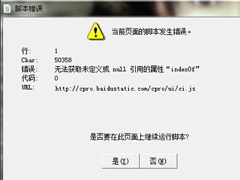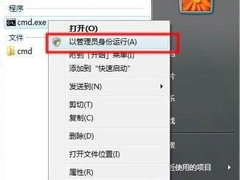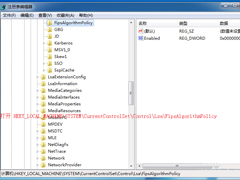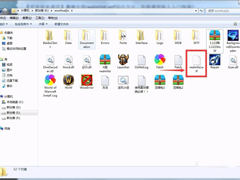Win7系统JDK开发环境搭建及环境变量配置图解
时间:2023-09-11来源:系统屋作者:quers
在Win7系统中如何配置JDK开发环境?配置JDK开发环境有两个主要部分:首先需要安装JAVA,然后我们再配置JDK的开发环境,当然,我们也在下文中加入了JDK环境变量配置验证方法,以便用户确认是否安装正确。
Win7系统JDK开发环境搭建及环境变量配置图解:
1、安装JDK开发环境:
JDK下载官网地址
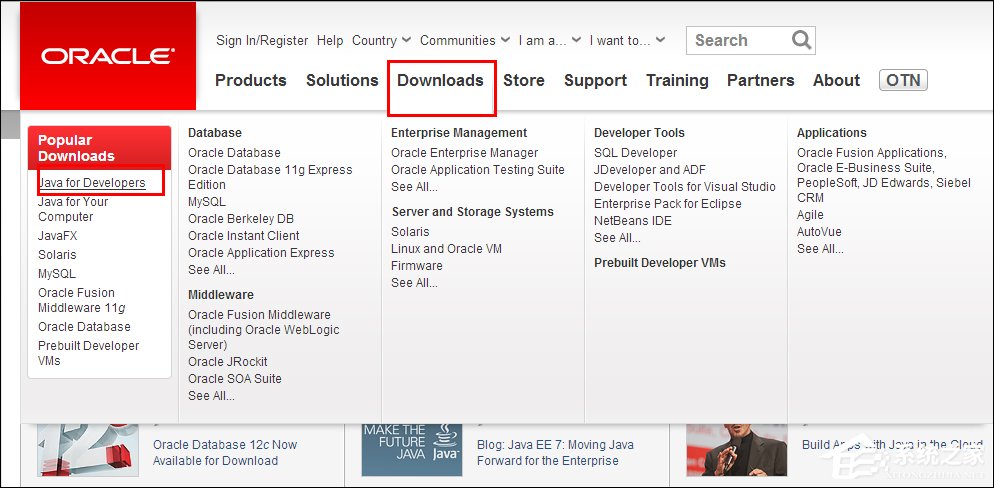
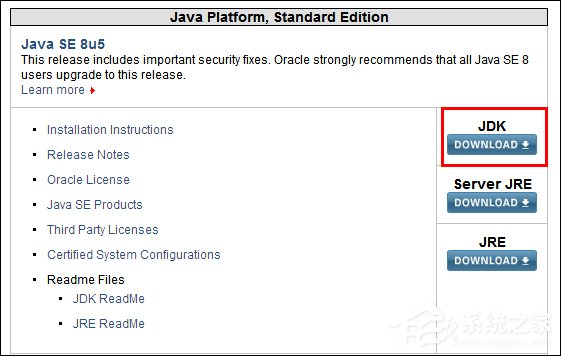
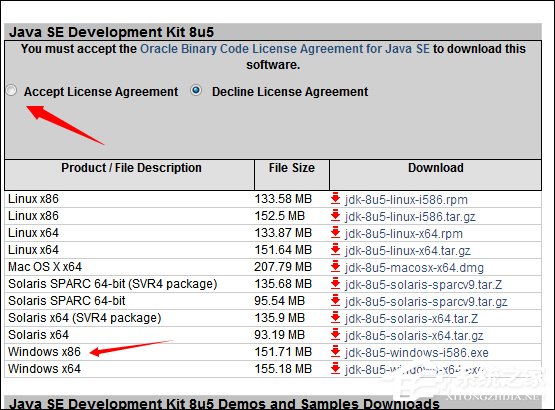
开始安装JDK:
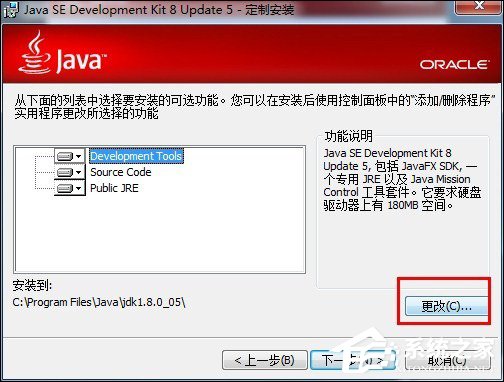
修改安装目录如下:
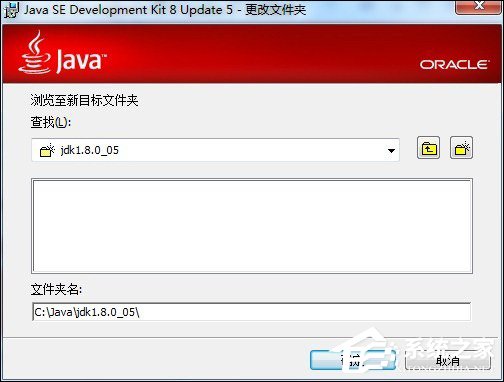
确定之后,单击“下一步”。
注:当提示安装JRE时,可以选择不要安装。
2、配置环境变量:
对于JAVA程序开发而言,主要会使用JDK的两个命令:JAVAc.exe、JAVA.exe。路径:C:\JAVA\jdk 1.7.0 _09\bin。但是这些命令由于不属于windows自己的命令,所以要想使用,就需要进行路径配置。
单击“计算机-属性-高级系统设置”,单击“环境变量”。在“系统变量”栏下单击“新建”,创建新的系统环境变量。
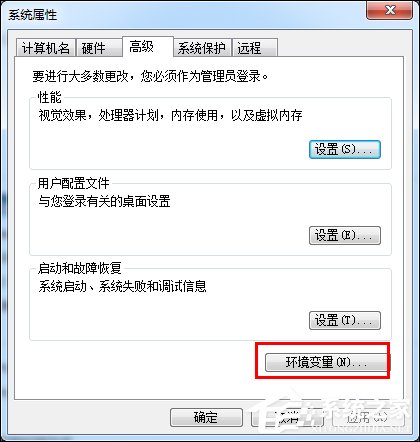
(1)新建->变量名“JAVA_HOME”,变量值“C:\JAVA\jdk1.8.0_05”(即JDK的安装路径)
(2)编辑->变量名“Path”,在原变量值的最后面加上“;%JAVA_HOME%\bin;%JAVA_HOME%\jre\bin”
(3)新建->变量名“CLASSPATH”,变量值“.;%JAVA_HOME%\lib;%JAVA_HOME%\lib\dt.jar;%JAVA_HOME%\lib\tools.jar”
如:JAVA_HOME环境变量的操作如下:
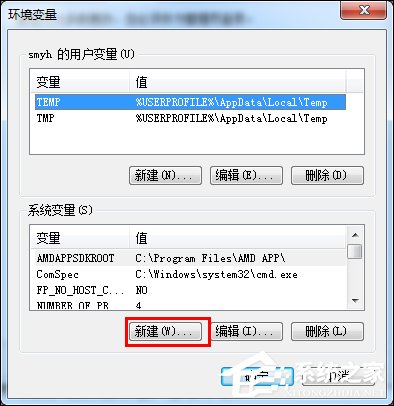

3、确认环境配置是否正确:
在控制台分别输入JAVA,JAVAc,JAVA -version 命令,出现如下所示的JDK的编译器信息,包括修改命令的语法和参数选项等信息。
JAVA
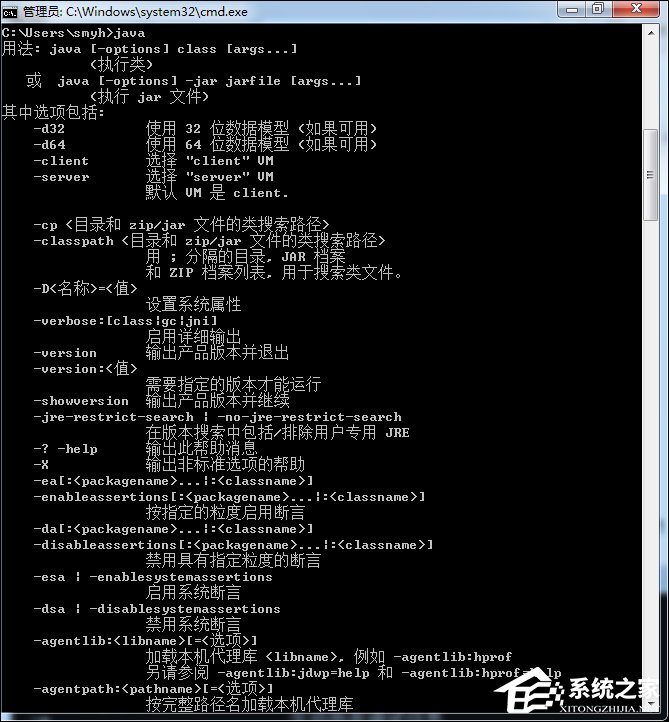
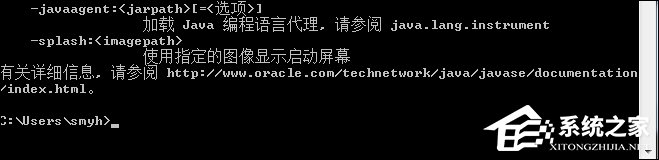
JAVAc
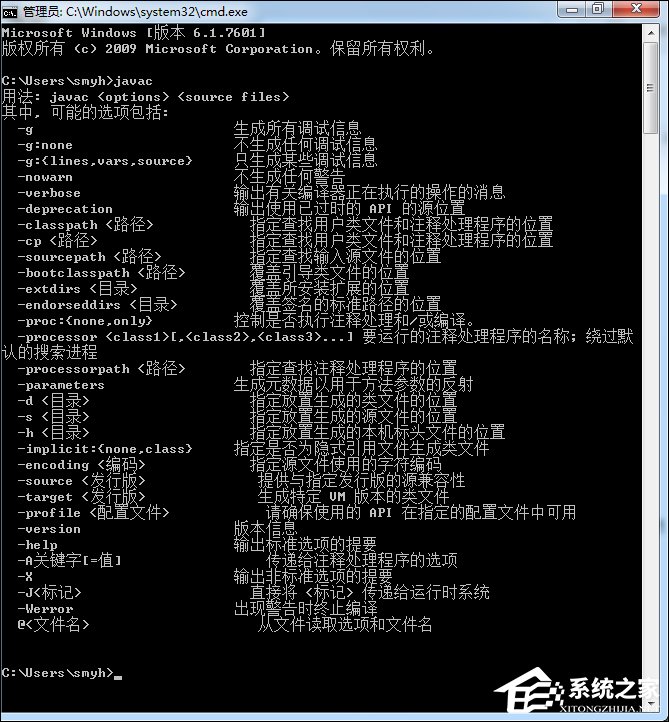
JAVA -version

4、在控制台下验证第一个JAVA程序:
- 01public class Test {
- 02public static void main(String[] args) {
- 03Systerm.out.println("Hello JAVA");
- 04}
- 05}
public class Test { public static void main(String[] args) { Systerm.out.println("Hello JAVA"); } }
相关信息
-
-
2023-09-11
Win7系统提示“是否停止运行此脚本”怎么办? -
2023-09-11
Win7系统无法访问Windows Installer服务怎么办? -
2023-09-10
Win7开机动画如何修改?电脑开机动画怎么换?
-
-
Win7系统提示“GeForce Experience遇到错误且必须关闭”如何解决?
最近有很多用户在反映更新了Win7系统之后提示“GeForce Experience遇到错误且必须关闭”,这是怎么回事呢?遇到这种问题该怎么解决呢?其实我们可以用修改注册表的方法来解决。下面小编为大家介绍一下。...
2023-09-10
-
Win7系统如何修改realmlist.wtf配置文件登录魔兽世界外服?
Win7系统如何修改realmlist.wtf配置文件登录魔兽世界外服?realmlist.wtf是什么呢?相信很多用户还不清楚吧,针对此问题,下面小编为大家介绍一下Win7系统修改realmlist.wtf配置文件登录魔兽世界外服的解决方法。...
2023-09-08
系统教程栏目
栏目热门教程
人气教程排行
站长推荐
热门系统下载
- 924次 1 CentOS 6.7 x86_64官方正式版系统(64位)
- 225次 2 雨林木风 GHOST WIN7 SP1 X86 极速体验版 V2017.08(32位)
- 201次 3 CentOS 7.0 x86_64官方正式版系统(64位)
- 182次 4 Windows 10预览版9841官方64位/32位版
- 181次 5 深度技术 GHOST WIN7 SP1 X64 经典旗舰版 V2015.10(64位)
- 155次 6 GHOST WIN10 X86 装机专业版 V2017.04(32位)
- 155次 7 Windows 10 一周年更新1607官方正式版(64位/32位)
- 152次 8 华硕 AUSU GHOST WIN7 SP1 X64 稳定安全版 V2019.02 (64位)